AAX Converter
- 1. AAX zu anderen Formaten konvertieren +
- 2. andere Formate zu AAX konvertieren +
- 3. Tips & Tools for AAX +
Alle Themen
- Bild-Editor
- KI Tools
- Videos Konvertieren
- Video Bearbeiten
- DVD Tipps
- Mehr Werkzeuge
- Social Media Tipps
- Ferien
- Benutzer des Films
- Benutzer der Kamera
- Benutzer im Bildungsbereich
- Weitere Tipps
Die besten AAX-Converter machen das Konvertieren von AAX in AAC einfach
AAX-Dateien, die über Audible verfügbar sind, sind unglaublich praktisch für Benutzer, die ihr Lieblings-Hörbuch unterwegs hören möchten. Solche Dateien können jedoch nicht weitergegeben werden und funktionieren nicht auf nicht autorisierten Plattformen oder Geräten. Es ist besser, einen brauchbaren AAX-Converter zu verwenden, um dieselbe Datei in ein anderes Format, wie z.B. AAC, umzuformen. In diesem Artikel werden die besten AAX-Converter besprochen, die einfach zu bedienen sind und eine schnelle Rendering-Rate bieten, um den Prozess der Umwandlung von AAX in AAC durchzuführen.
- Teil 1. Wie man AAX in AAC mit dem besten AAX-Converter umwandelt
- Teil 2. 2 weitere nützliche AAX-Converter zum Umwandeln von AAX in AAC
- Teil 3. FAQs zum Konvertieren von AAC und AAX
Teil 1. Wie man AAX auf Windows und Mac mit dem besten AAX-Player abspielt
Der Wondershare UniConverter ist das beste AAX-Konvertierungstool, das für jede Version von macOS und Windows verfügbar ist. Der gesamte Vorgang ist mit dem Tool schnell, da es eine 30-fach höhere Geschwindigkeit als ein durchschnittliches Tool bietet.
Darüber hinaus ist die Oberfläche intuitiv, einfach zu navigieren und bietet zahlreiche Funktionen, was sie zu einer vielseitig einsetzbaren Anwendung macht. Außer dem AAX-Format unterstützt der UniConverter mehr als 1.000 Dateitypen aus den Bereichen Video, Audio und Bild.
Hier sind ein paar von vielen lohnenswerten Funktionen des UniConverters von Wondershare:
Wondershare UniConverter - Bester Video Converter für Mac/Windows
-
Er bietet die Möglichkeit, die Soundeinstellungen vor dem Konvertierungsprozess zu verwalten.
-
Der Downloader kann Ihnen direkt anbieten, Hörbücher auf Ihren Computer herunterzuladen.
-
Der Video-zu-Audio-Converter verhindert jede Art von Qualitätsverlust.
-
Die Toolbox ermöglicht die Übertragung von Hörbüchern auf tragbare Geräte wie Smartphones.
-
Sie können Medien-Metadaten mit dem UniConverter reparieren.
-
Unterstützte OS: Windows 7 64-bit oder neuer (32-bit Nutzer? Hier klicken) und MacOS 10.10 oder neuer (10.7 - 10.9? Hier klicken)
Laden Sie das Tool auf Ihren Computer herunter und lesen Sie die unten aufgeführte Schritt-für-Schritt-Anleitung, um zu erfahren, wie man die AAX-Datei in das AAC-Format konvertiert.
KOSTENLOS TESTEN KOSTENLOS TESTEN
Schritt 1 Fügen Sie das AAX-Hörbuch zum UniConverter hinzu.
Öffnen Sie den UniConverter und klicken Sie auf die Registerkarte Audio Converter. Ziehen Sie die AAX-Datei oder klicken Sie auf den  Button, um das Hörbuch zu importieren.
Button, um das Hörbuch zu importieren.
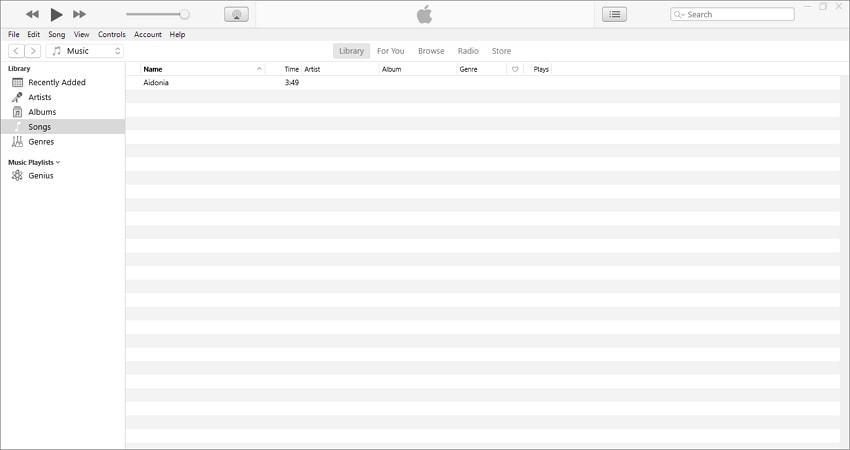
Schritt 2 Ändern Sie die Einstellungen.
Sie sehen ein Einstellungen Zahnrad direkt neben der AAX-Datei; klicken Sie darauf. Klicken Sie auf die Registerkarte Audio, klicken Sie auf AAC als Ausgabeformat, wählen Sie die Tonqualität und die Bitrate, bevor Sie auf die Registerkarte "Erstellen" klicken, um die Einstellungen bei Bedarf abzuschließen.
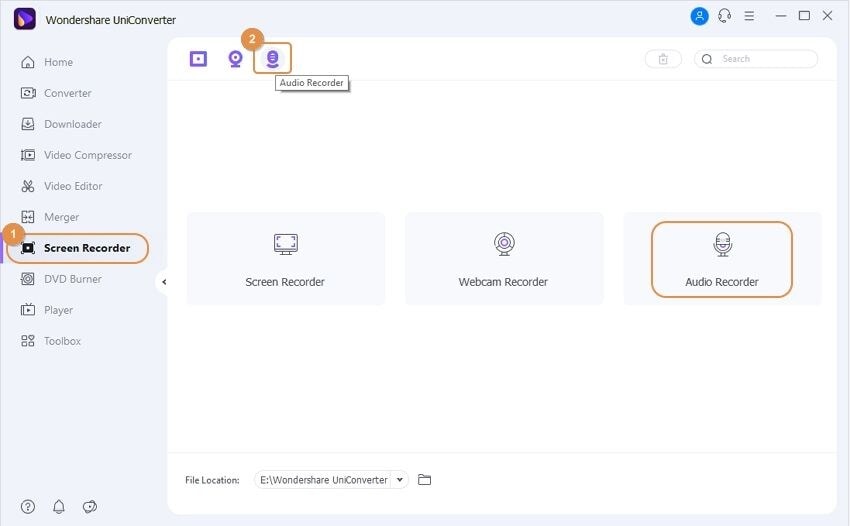
Schritt 3 Konvertieren Sie die AAX-Datei in das AAC-Format.
Klicken Sie auf Konvertieren, um die Umwandlung von AAX in AAC zu starten. Es dauert ein paar Augenblicke, bis der Vorgang abgeschlossen ist und Sie können die AAC-Datei auf jedem beliebigen Gerät abrufen.
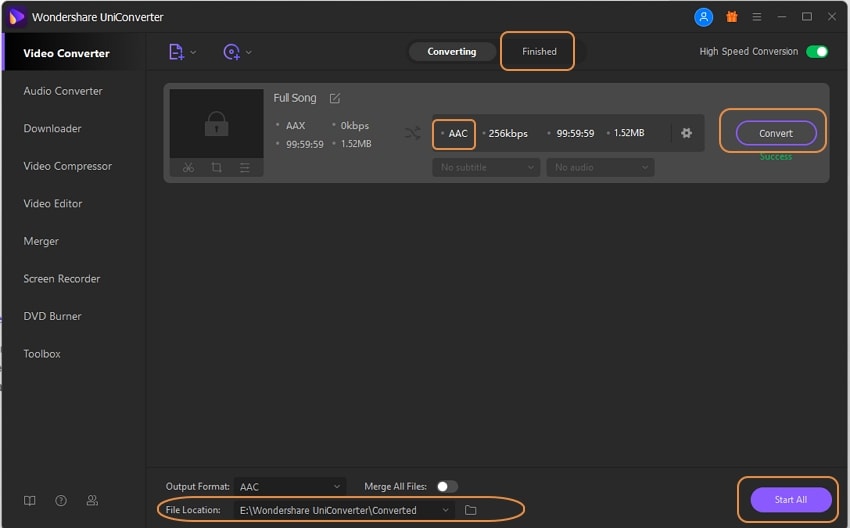
Teil 2. 2 weitere nützliche AAX-Converter zum Umwandeln von AAX in AAC
Es gibt weitere nützliche AAX-Converter auf dem Markt, die in der Lage sind, AAX zu AAC zu konvertieren und dabei die Dateiqualität zu erhalten. Wir werden Informationen über die Top-2-Tools teilen, die auf den wichtigsten Plattformen verfügbar sind.
1. NoteBurner iTunes Audio Converter
Der NoteBurner Converter ist ein leistungsfähiges Tool, mit dem Sie den DRM-Schutz entfernen und das AAX-Hörbuch in Formate wie AAC konvertieren können, neben vielen anderen. Das Programm ist kostenlos erhältlich und bietet Versionen für macOS und Windows. NoteBurner konvertiert das Audio mit 10-facher Geschwindigkeit. Außerdem erhalten Sie das Converter AAC-Audio in stabiler Qualität.
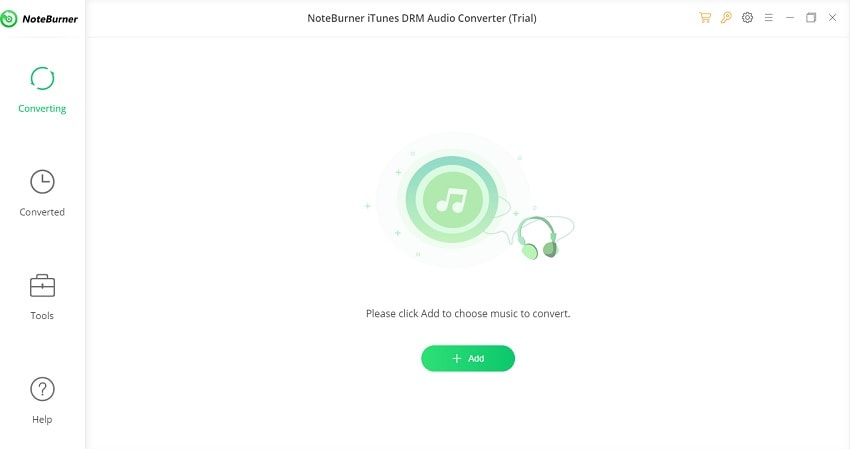
2. TunesKit Audible AA/AAX Converter
TunesKit Converter unterstützt eine Vielzahl von Medienformaten wie z.B. AAC. Bietet eine verlustfreie Konvertierung in das vorgesehene Format von AAX. Sie werden eine schnelle Konvertierung genießen können, während Sie auf der intuitiven Oberfläche der Software navigieren. Es spielt keine Rolle, ob Sie ein Audible-Account haben, da die Software trotzdem den DRM-Schutz entfernen wird, um die AAX-Datei umzuwandeln.
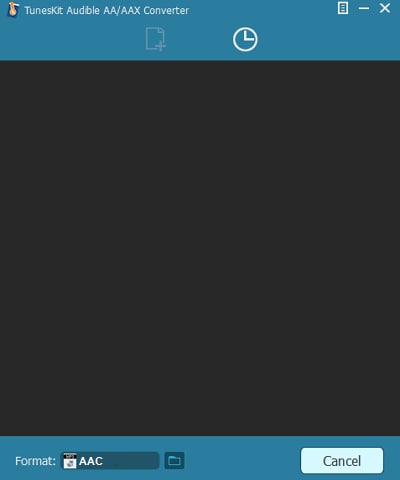
Teil 3. FAQs zum Konvertieren von AAC und AAX
Wenn Sie Ihr AAX-Hörbuch noch nie in kompatible Formate wie AAC konvertiert haben, dann ist dieser Abschnitt für Sie. Wir werden einige Fragen beantworten, die einen neuen Benutzer verwirren könnten.
1. Kann iTunes AAC- und AAX-Dateien konvertieren?
iTunes ist eine der bevorzugten Plattformen, um AAX-Hörbücher von Audible auf Apple-Geräten und Windows-PCs abzuspielen. Sie können mit iTunes nicht nur AAC/AAX-Dateien abspielen, sondern das Hörbuch auch in das viel bevorzugte MP3-Format konvertieren. Die Vorgehensweise ist wie folgt:
- Öffnen Sie das AAX/AAC-Hörbuch in iTunes.
- Klicken Sie im Menü des Finders auf Datei.
- Wählen Sie im Dropdown-Menü die Option Konvertieren.
- Klicken Sie auf MP3-Version erstellen und lassen Sie die Plattform die Aufgabe erledigen.
2. Sind .aac- und .aax-Dateien beide verlustbehaftet?
Eine verlustbehaftete Komprimierung würde zu einem Datenverlust während des Prozesses führen. Dies könnte die Qualität der Datei beeinträchtigen, aber der Unterschied ist nicht spürbar. Obwohl .aac und .aax beide verlustbehaftet sind, verhindert der Komprimierungsalgorithmus dieser Dateitypen jede Art von signifikantem Qualitätsverlust.
Fazit:
Unabhängig davon, ob Sie ein Hörbuch im AAX-Format oder im AAC-Format anhören wollen, sollte die Dateiqualität hervorragend sein. Ein leistungsfähiger Dateiconverter für AAX wird einen reibungslosen Konvertierungsprozess gewährleisten. Der Wondershare UniConverter ist die klare Wahl, da er eine umfangreiche Galerie von Dateiformaten bietet, aus denen Sie auswählen können. Außerdem ist er einfach zu bedienen, schnell und verhindert Datenverluste während der Konvertierung wie kein anderer.
Ihre umfassende Video Toolbox


 Konvertieren Sie Videos/Audios in 1.000+ Formate wie MOV, MP4, MKV, MP3, AAC usw.
Konvertieren Sie Videos/Audios in 1.000+ Formate wie MOV, MP4, MKV, MP3, AAC usw.



Lukas Schneider
staff Editor
Bewertung(en)